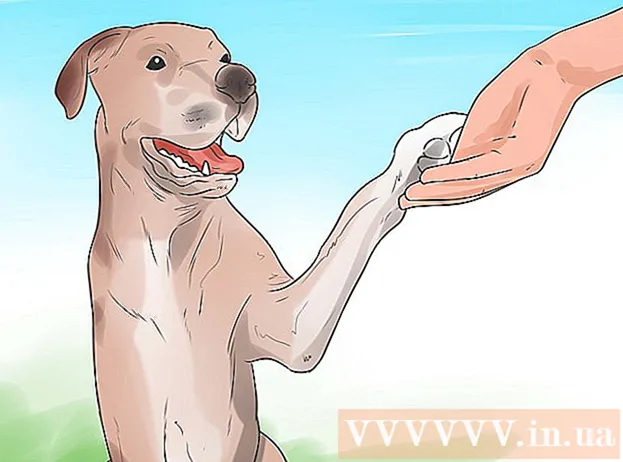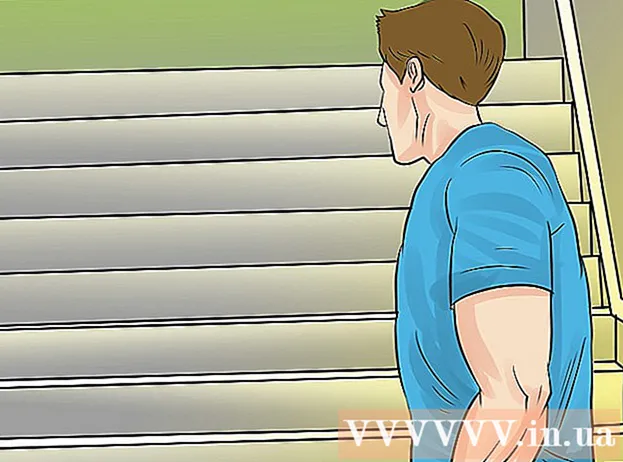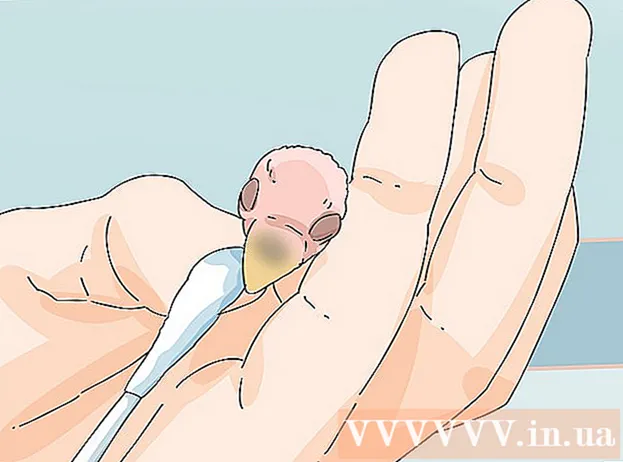Autora:
Christy White
Data De La Creació:
7 Ser Possible 2021
Data D’Actualització:
1 Juliol 2024

Content
- Per trepitjar
- Part 1 de 2: Connecteu-vos al servidor de correu mitjançant telnet
- Part 2 de 2: Enviar un missatge
- Consells
- Advertiments
- Necessitats
Programes com el Thunderbird i l'Outlook garanteixen que l'enviament d'un correu electrònic sigui agradable i ràpid. És a dir, fins que el correu electrònic no arribi al seu destí. Com podeu esbrinar què passa realment quan feu clic a "Envia"? Una opció és utilitzar telnet, un petit programa que ve amb el sistema operatiu, per enviar un missatge de prova des del servidor de sortida del vostre proveïdor de correu electrònic. Podeu utilitzar-lo per comprovar un missatge d'error que el vostre programari de correu electrònic no ha proporcionat.
Per trepitjar
Part 1 de 2: Connecteu-vos al servidor de correu mitjançant telnet
 Assegureu-vos que teniu telnet. Si utilitzeu MacOS o Windows XP, la vostra versió de telnet ja es pot utilitzar. Si teniu el servidor Windows Vista, 2008, 7, 8.1 o 10, haureu d’activar telnet abans de poder utilitzar-lo.
Assegureu-vos que teniu telnet. Si utilitzeu MacOS o Windows XP, la vostra versió de telnet ja es pot utilitzar. Si teniu el servidor Windows Vista, 2008, 7, 8.1 o 10, haureu d’activar telnet abans de poder utilitzar-lo. - Windows Vista, servidor 2008, 7 i 8.1: feu clic al menú Inici i seleccioneu Tauler de control. Feu clic a Programes i seleccioneu "Activa o desactiva les funcions de Windows". Es mostrarà una llista de funcions de Windows. Desplaceu-vos cap avall fins que aparegui "Client Telnet" i marqueu aquesta casella. Feu clic a "D'acord".
- Windows 10: feu clic amb el botó dret al menú Inici i seleccioneu Programes i funcions. Feu clic a "Activa o desactiva les funcions de Windows" al menú de l'esquerra. A la llista que apareix, marqueu la casella situada al costat de "Client Telnet" i feu clic a "D'acord".
 Obriu una finestra de terminal. Això és lleugerament diferent a Windows que a un Mac.
Obriu una finestra de terminal. Això és lleugerament diferent a Windows que a un Mac. - Qualsevol versió de Windows: premeu ⊞ Guanya+R. , escriviu cmd i, a continuació, premeu ↵ Introduïu.
- Mac: al Finder, seleccioneu "Aplicacions" i després "Utilitats". Feu doble clic a la icona "Terminal". També podeu accedir al terminal introduint-lo al Launchpad i fent clic.
 Obriu una connexió telnet. escriviu telnet mail.server.com 25 on "mail.server.com" és el nom del servidor SMTP (Simple Mail Transfer Protocol) del vostre proveïdor de correu electrònic (com smtp-server.austin.rr.com) i 25 és el número de port tal com l’utilitza el servei SMTP.
Obriu una connexió telnet. escriviu telnet mail.server.com 25 on "mail.server.com" és el nom del servidor SMTP (Simple Mail Transfer Protocol) del vostre proveïdor de correu electrònic (com smtp-server.austin.rr.com) i 25 és el número de port tal com l’utilitza el servei SMTP. - Rebrà una resposta com a "220 mail.server.com".
- El port 25 és el port predeterminat per a la majoria de servidors de correu, però alguns administradors de xarxa utilitzen SMTP en un port diferent, com ara 465 (un port segur) o 587 (per als usuaris de Microsoft Outlook). Demaneu a l'administrador de xarxa (o consulteu els detalls del vostre compte) el port correcte.
- Si apareix un error com ara "No es pot connectar a l'amfitrió al port 25" i esteu segur que el port 25 és el port correcte, probablement hi haurà alguna cosa malament amb el servidor de correu.
Part 2 de 2: Enviar un missatge
 Saludeu el servidor. Els passos que heu de seguir són els mateixos independentment del sistema operatiu que utilitzeu. escriviu HELO yourdomain.com, on yourdomain.com és el domini des del qual envieu el correu electrònic. Tingueu en compte que HELO s’escriu només amb una L. Premeu ↵ Introduïu.
Saludeu el servidor. Els passos que heu de seguir són els mateixos independentment del sistema operatiu que utilitzeu. escriviu HELO yourdomain.com, on yourdomain.com és el domini des del qual envieu el correu electrònic. Tingueu en compte que HELO s’escriu només amb una L. Premeu ↵ Introduïu. - Hauríeu de rebre una resposta com "250 mail.server.com Hola vostredomini.com estic encantat de conèixer-vos".
- Si no rebeu cap resposta ni cap missatge d'error, proveu EHLO en lloc de HELO. Alguns servidors ho gestionen millor.
 Introduïu la informació de "capçalera" del remitent. escriviu el correu de: [email protected], mitjançant la vostra pròpia adreça de correu electrònic. Assegureu-vos que hi hagi espai després del correu de:. Premeu ↵ Introduïu.
Introduïu la informació de "capçalera" del remitent. escriviu el correu de: [email protected], mitjançant la vostra pròpia adreça de correu electrònic. Assegureu-vos que hi hagi espai després del correu de:. Premeu ↵ Introduïu. - Haureu de rebre un missatge com "250 remitent bé".
- Si rebeu un missatge d'error, comproveu que utilitzeu una adreça de correu electrònic amb el mateix domini que el servidor. Per exemple, és possible que el vostre servidor no us permeti enviar un missatge amb la vostra adreça de yahoo.com.
 Introduïu l'adreça de correu electrònic del destinatari. Escriviu rcpt a: [email protected], on l’adreça de correu electrònic és el vostre destinatari real. Premeu ↵ Introduïu.
Introduïu l'adreça de correu electrònic del destinatari. Escriviu rcpt a: [email protected], on l’adreça de correu electrònic és el vostre destinatari real. Premeu ↵ Introduïu. - Ara hauríeu de veure un missatge en la línia "250 OK - MAIL FROM [email protected]".
- Si rebeu un missatge d'error, és possible que l'adreça de correu electrònic a la qual vulgueu enviar un missatge s'hagi bloquejat.
 Redacta el missatge. Haureu d’introduir diverses assignacions per formatar i enviar el vostre missatge.
Redacta el missatge. Haureu d’introduir diverses assignacions per formatar i enviar el vostre missatge. - Escriviu dades i premeu ↵ Introduïu.
- A la línia següent, escriviu subject: test i premeu dues vegades ↵ Introduïu. Substituïu "prova" per un tema que trieu.
- Escriviu el missatge. Quan hàgiu acabat, premeu ↵ Introduïu.
- Escriviu i puntueu al final del missatge i premeu ↵ Introduïu. Ara hauríeu de veure una notificació que confirmi l'acceptació del vostre missatge o que estigui a la cua. Aquest missatge és diferent per a cada servidor.
- Si veieu algun missatge d'error, escriviu-lo i contacteu amb el vostre proveïdor de correu electrònic.
 Escriviu quit per desactivar telnet. Premeu ↵ Introduïu.
Escriviu quit per desactivar telnet. Premeu ↵ Introduïu.
Consells
- Tot el programari telnet utilitza les mateixes ordres, fins i tot a Linux.
- Alguns clients de correu electrònic enviaran el correu rebut d'aquesta manera directament a la bústia de correu brossa de l'usuari. Si utilitzeu aquest mètode per provar el vostre compte, assegureu-vos de comprovar si el missatge ha acabat a la carpeta de correu brossa del destinatari.
- Alguns serveis de correu electrònic (com ara Hotmail) no permeten als usuaris enviar correus electrònics mitjançant telnet.
- També és possible consultar el vostre correu electrònic amb telnet. Llegiu més a wikiHow sobre com recuperar el vostre correu electrònic amb Telnet.
Advertiments
- Feu servir aquest mètode per enviar missatges il·legals o assetjar altres persones. Els administradors del sistema vigilen de prop els seus servidors de correu sortint.
Necessitats
- Client Telnet
- L'adreça d'un servidor de correu que pot redirigir correus electrònics
- Una adreça de correu electrònic vàlida